用於引人入勝的最佳免費 Instagram 照片分割工具
已發表: 2022-05-01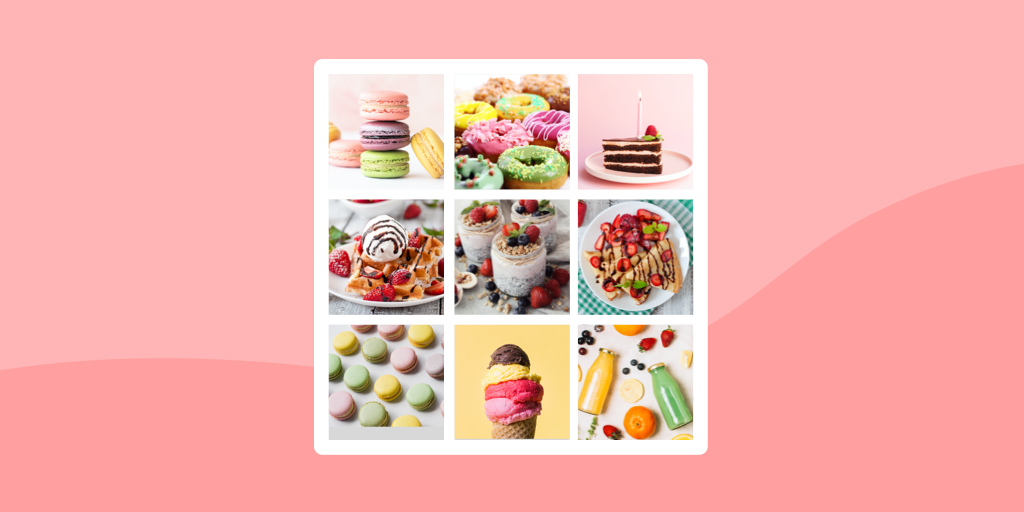
您是否對人們如何通過在多個帖子之間拆分照片來獲得那些令人難以置信的 Instagram 提要感到困惑(並且有點羨慕)?
當您點擊某人的 Instagram 個人資料時,他們的 9 個網格是一張大照片,或者他們有一個漂亮的提要設計,連續 3 張 Instagram 圖片,這確實營造出一種大膽、有影響力和凝聚力的美感。
像泰勒斯威夫特和布萊克萊弗利這樣的名人使用這種方法來吸引人們對即將上映的電影或專輯的關注,許多公司使用這種方法來獲得對新產品發布或新服裝季節的更多興趣。
因此,如果您正在考慮展示照片,或者只是想為您的 Instagram 網格(和個人資料)提供專業的新美感,我們提供了一系列免費工具,可將一張圖片轉換為供您提要的多張照片網格。
這是我們最喜歡的圖像分割軟件,用於在 Instagram 上發布分割圖片!
最好的免費 Instagram 照片分割工具
您無需成為魔術師或將照片拆分一百萬次即可使其完美適合每一幀。 有工具可以做到這一點!
坦率地說,自己裁剪和分割照片非常耗時且複雜。
誰有時間? 不是你!
讓這四個照片分割工具為您完成工作,以實現酷美! 它們旨在快速、輕鬆、輕鬆地拆分圖片。
1. Instagram 的 PhotoSplit
適用於 iOS 和 Android
價格:前兩張免費,然後 11.99 美元(一次性費用)
這個應用程序非常易於用於 Instagram 拆分照片,非常適合初學者。 或者,任何想要一個簡單的工具來完成工作的人!
PhotoSplit 還包括幾個網格選項,包括 1×2、1×3、2×3、3×3 和 4×3,因此您可以選擇適合您照片的選項!
如果您不打算經常使用此功能,您可能不想為專業版付費。
但是,如果您確實看到自己充分利用了這個應用程序,那麼一次性收費而不是按月或按年訂閱是非常值得的!
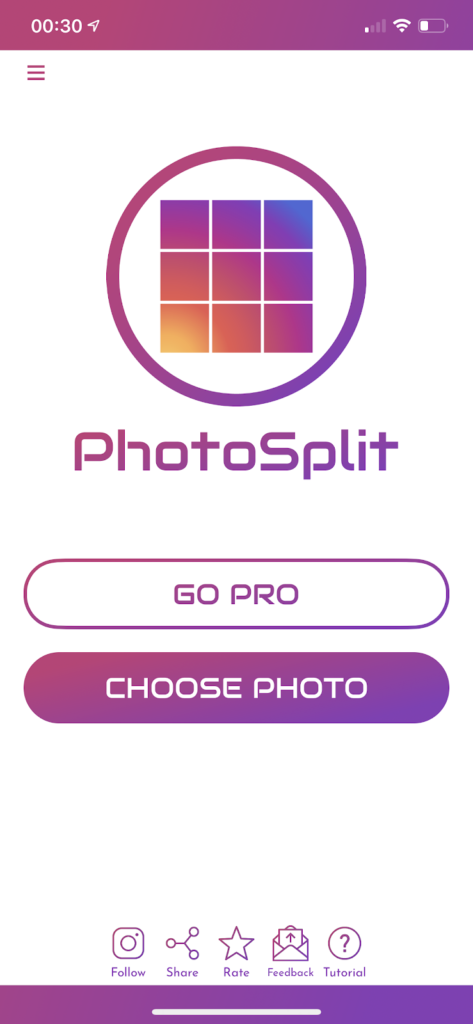
PhotoSplit 是適合您的 Instagram 照片拆分器嗎?
如果您正在尋找一個應用程序,請選擇 PhotoSplit:
- 非常容易使用
- 有多種網格選項
- 有一個簡單的 Instagram 圖片分割器
- 一次性收取無限制的專業照片分割費用
- 允許您縮放、移動甚至旋轉照片
- 能夠直接發佈到 Instagram
如何使用 PhotoSplit 在 Instagram 上拆分圖片:
第一步:選擇您的網格選項
使用此應用程序,您可以在 1×2、1×3、2×3、3×3 或 4×3 選項之間進行選擇。
根據您的照片,您可能只想佔用 Instagram 9 網格中的一行(1×3 網格)或最多 4 個(4×3 網格)!
玩轉多個選項,並決定什麼最適合您的照片,以及您希望這張圖片拍攝多少供稿。
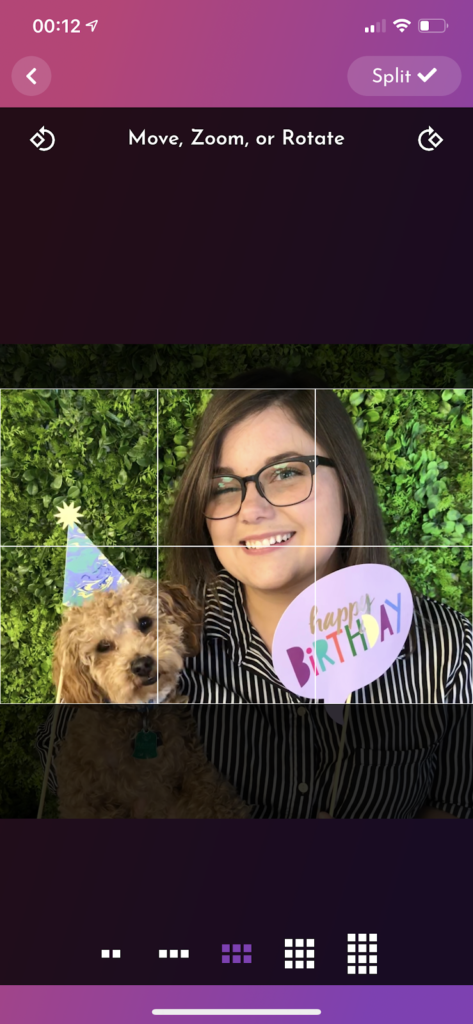
第二步:調整你的照片
PhotoSplit 允許您移動、縮放或旋轉圖像,因此請充分利用它!
一旦您確定了哪個網格選項最適合您的圖像並提供最佳信息,請將您的照片調整為居中並以看起來最好的方式縮放。
第三步:分裂!
一旦你選擇了完美的間距,點擊右上角的拆分按鈕。
然後,該應用程序會將您帶到一個屏幕,您的圖片按正確的順序編號和對齊以發布它們。
公平警告:它看起來很不穩定,但他們已經為您完成了照片 Jenga 的工作,以使您的提要上的照片分割序列完美。
第四步:將您的拆分圖像發佈到 Instagram
在下一步之後,您可以點擊網格中的每張照片,然後直接從 PhotoSplit 應用程序將其發佈到 Instagram。
但是,您也可以將個人圖像保存到相機膠卷中,然後將它們上傳到 Tailwind,以便以正確的順序發布!
如果您想花時間在每一幀上使用標題和主題標籤,這是一個很好的選擇! 在這裡免費試用適用於 Instagram 的 Tailwind - 無需信用卡!
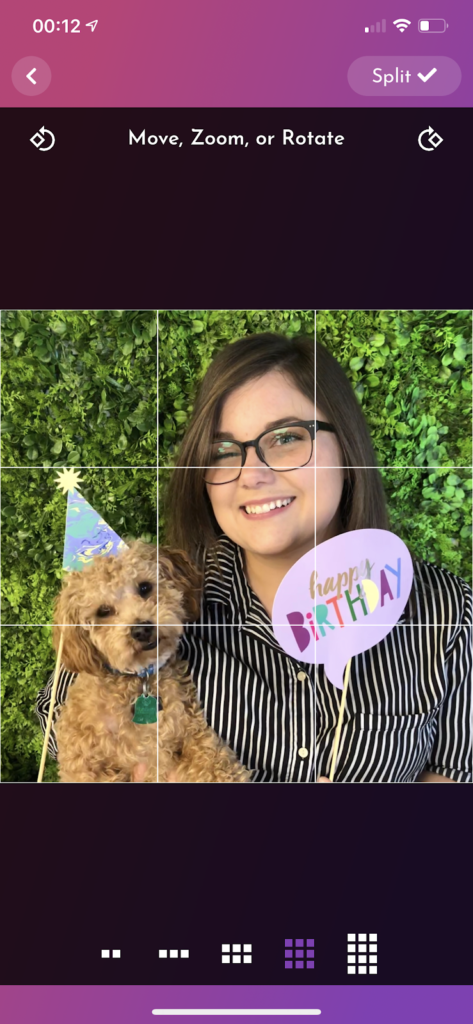
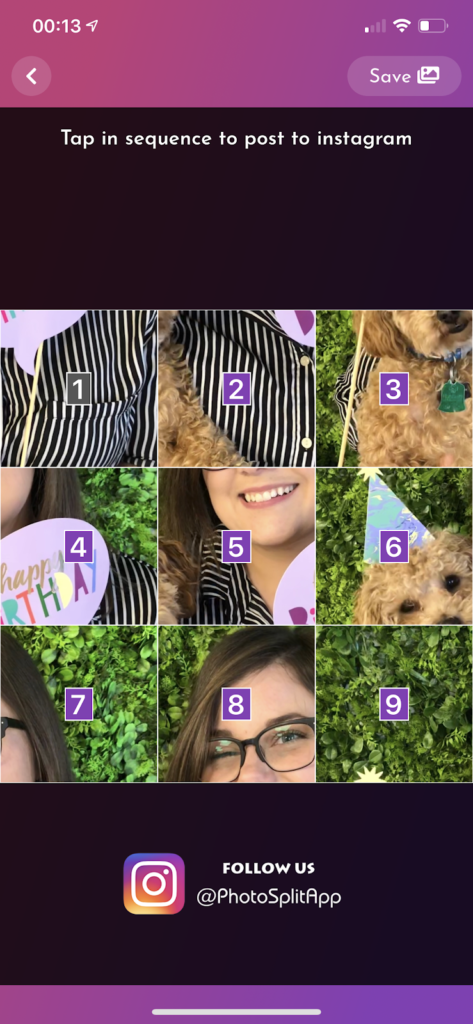
前:
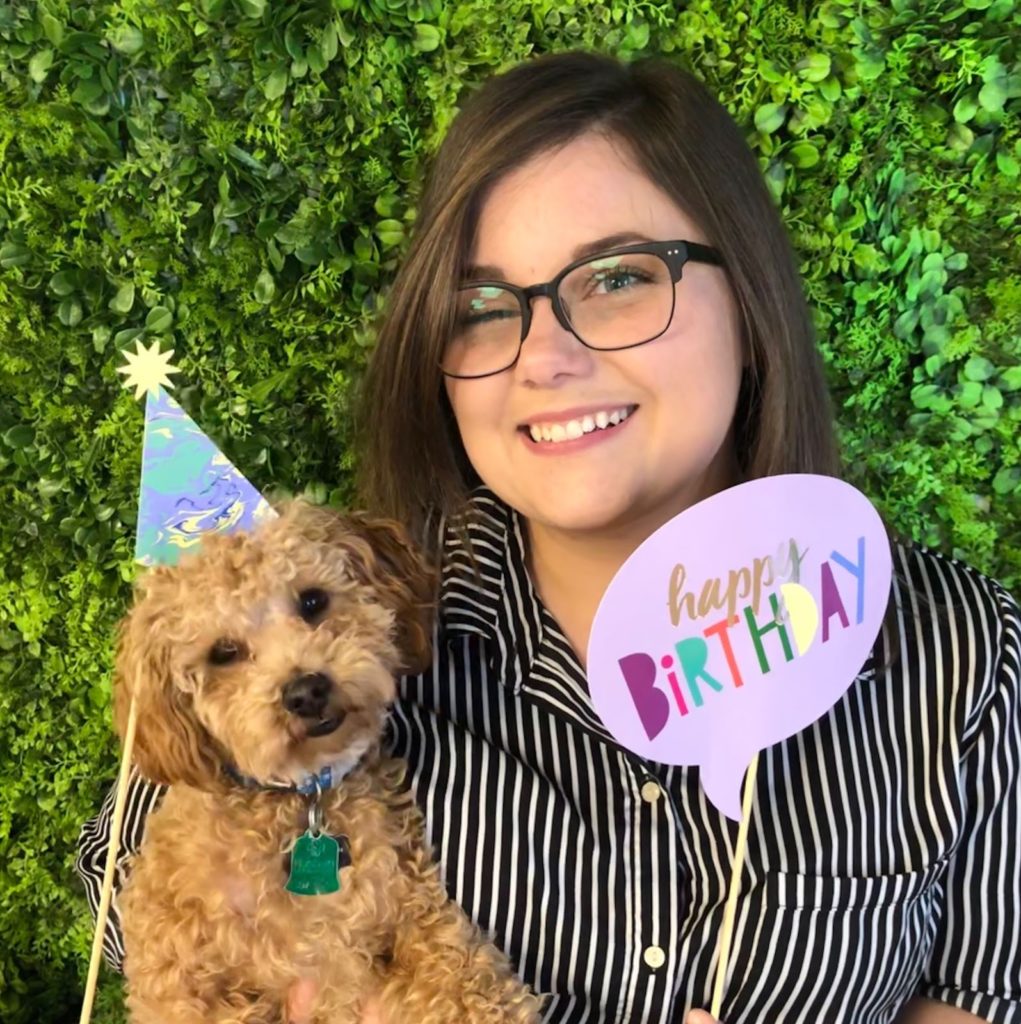
後:
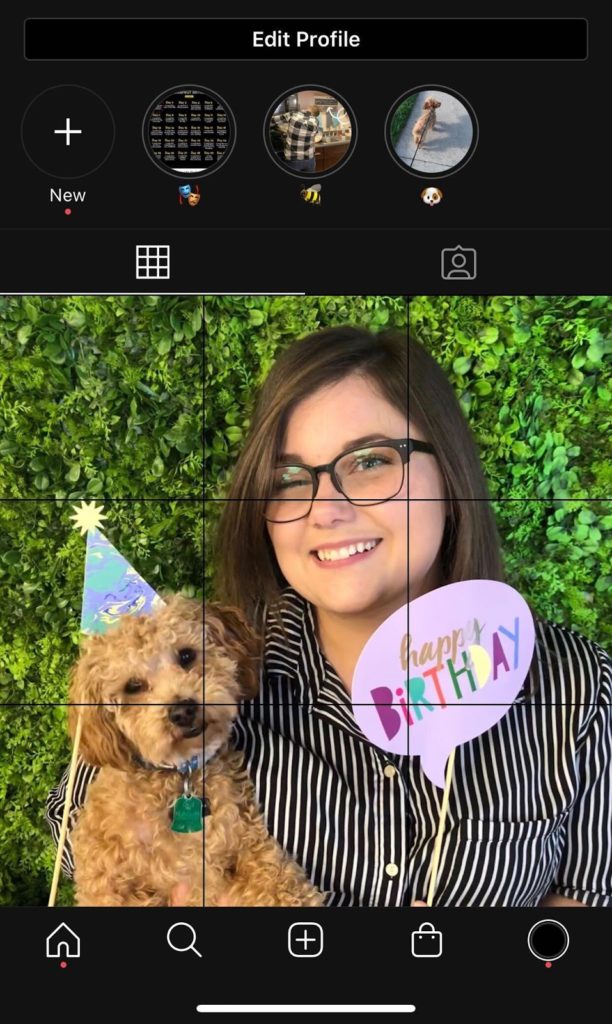
2. Chron 的 ImageSplitter
在桌面上可用
價格:免費!
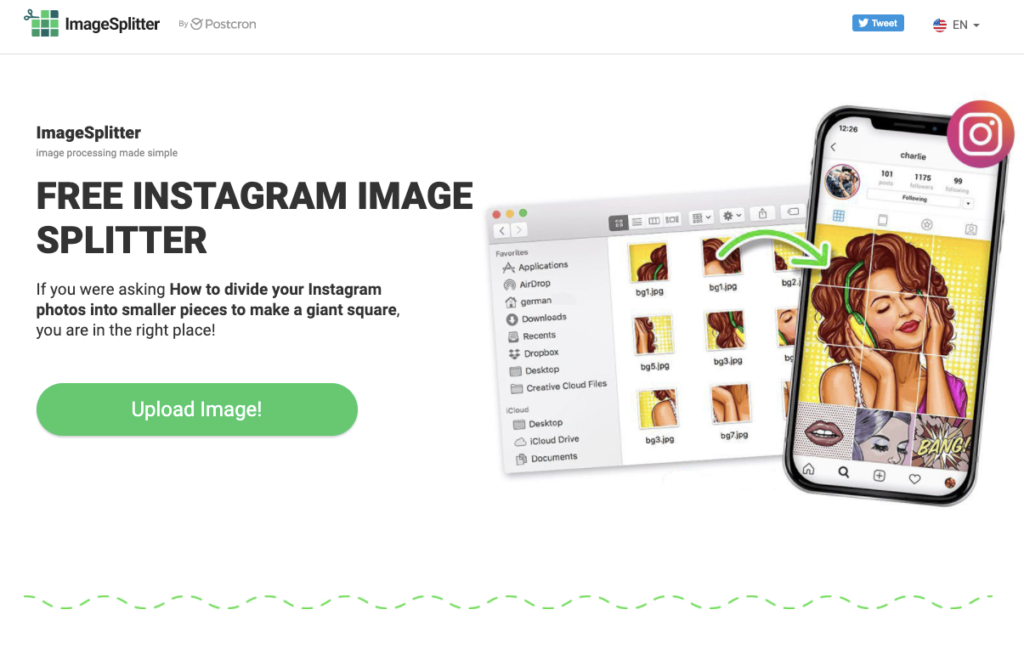
ImageSplitter 的標語:“如果你問如何將你的 Instagram 照片分割成更小的部分以形成一個巨大的正方形,那麼你來對地方了!” 說明了一切。
這個工具很直觀,為每個網格選項提供圖片大小的建議,並包含有用的圖形,向您展示您的圖像在每個網格佈局下的樣子。
網格選項包括 3×1、3×3、3×4、3×5 和 3×6。
ImageSplitter 是適合您的 Instagram 照片拆分器嗎?
如果您正在尋找以下工具,請選擇 ImageSplitter:
- 有桌面版
- 是免費的
- 易於使用
- 為照片的尺寸和示例提供有用的建議
- 能夠將圖像發佈到您的 Instagram
如何使用 ImageSplitter 在 Instagram 上拆分圖片
第一步:上傳您的圖片
ImageSplitter 提供了最適合每種不同類型的網格選項的尺寸建議。
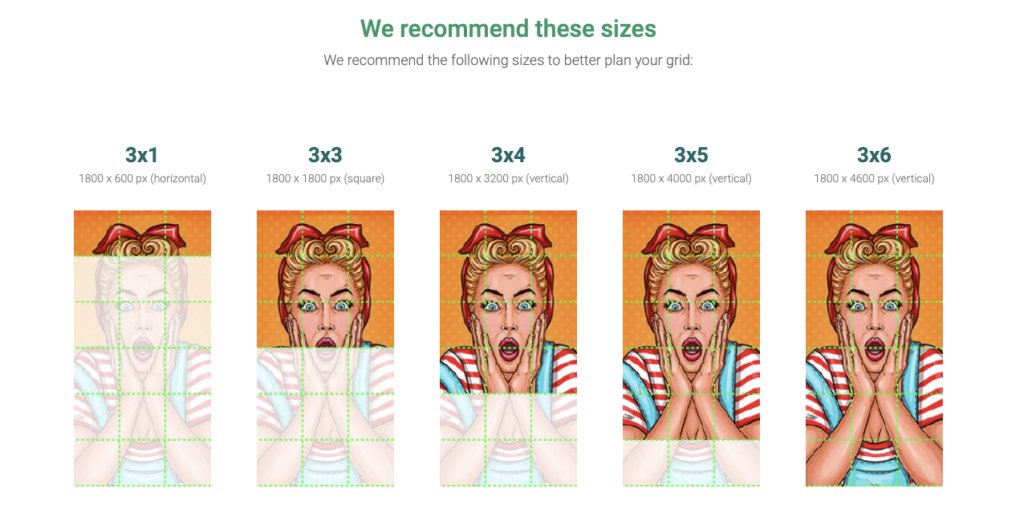
因此,如果您只想在 Instagram 上連續發布 3 張圖片,您可以選擇在 3×1 網格中橫向顯示效果最佳的圖片。
如果您要顯示更多垂直空間,則可以選擇較大的網格。
第二步:選擇你的網格大小
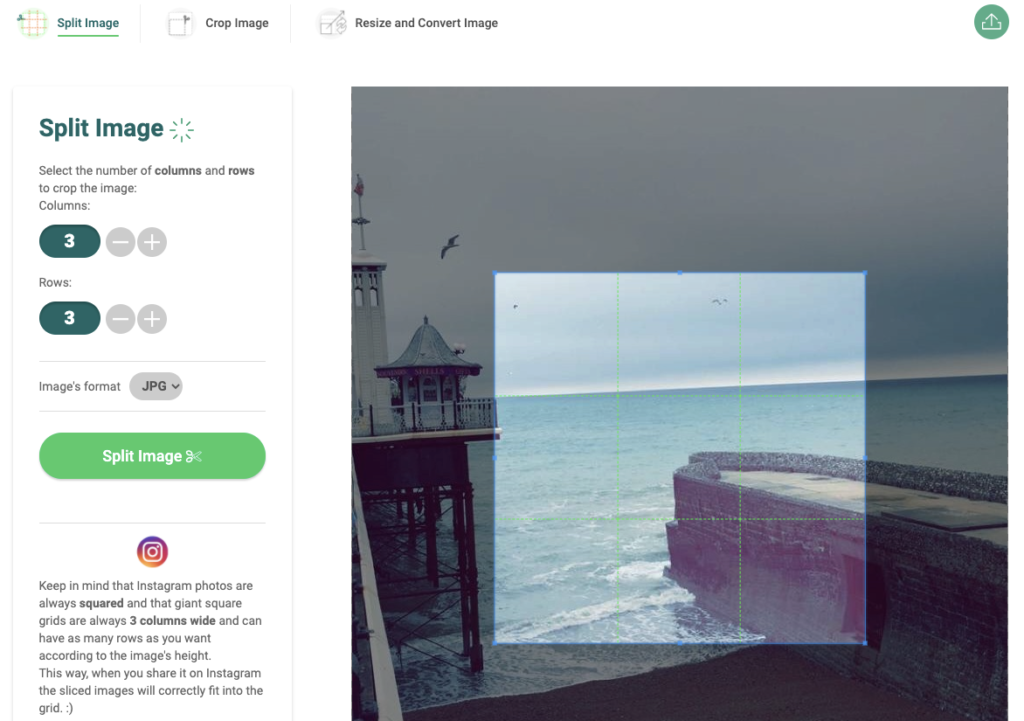
您的圖像將自動分成 9 個單獨的圖像,用於 3×3 網格; 但是,您可以調整左側邊欄上的“列”和“行”按鈕來創建您想要的任何網格樣式!
第三步:調整你的形象
在您選擇了要使用的網格點數之後,您可以拖動框以適合您要顯示的圖像的確切部分!
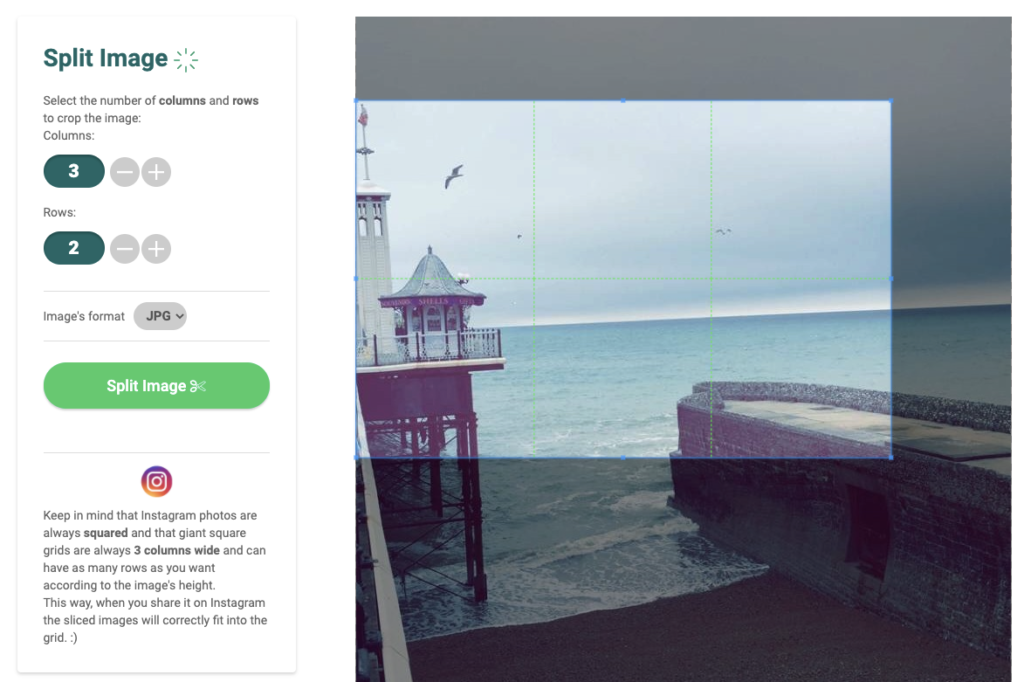
這些綠線顯示您的圖像將被分割的位置,因此您可以很好地了解每個帖子的外觀。
此功能無需在上傳前裁剪圖像或放大 - 您擁有所有控制權!
第四步:分裂!
選擇圖像佈局後,點擊拆分圖像按鈕。
ImageSplitter 將處理圖像並下載包含您個人帖子的 zip 文件。
您文件夾中的每張照片都將標有一個數字。 您按照這些數字以正確的順序發布您的圖像,以便它們以正確的方式顯示在您的提要中!
第五步:上傳到 Instagram
現在,按照您保存的圖像上的數字並按順序上傳到Instagram!
如果您想花更多時間來處理您的標題,或者只是不想急於發布,請將您的圖片上傳到 Tailwind 並安排它們自動為您發布!
您可以在第一條評論中包含 Hashtags,並將您的所有標題編輯至完美。 另外,快速計劃和安排帖子(不會讓您的提要在每次上傳之間看起來像一團糟)
開始免費試用適用於 Instagram 的 Tailwind!
- 使用自動發布將照片和視頻直接安排到您的 Instagram 供稿。
- 使用 SmartSchedule 和 Hashtag Finder 優化每個帖子以提高參與度。
- 在第一條評論中自動隱藏帖子的主題標籤,以保持標題乾淨整潔。
- 通過用戶標記和位置標記使您的帖子更容易被發現。
- 使用智能分析分析每個帖子和個人資料的工作原理。

3. 9Square for Instagram
在安卓上可用
價格:免費!
9Square for Instagram 是一個簡單的應用程序,您可以使用它在您的 Instagram 提要中獲取巨大的方形圖像!
有很多網格選項預設可供選擇,這個應用程序還允許您翻轉圖片(水平或垂直)、裁剪和旋轉。
此應用程序僅在 Google Play 商店中可用,因此沒有適用於 Apple 設備的選項。
如果您可以處理一些廣告,這個免費的應用程序就無法被擊敗!
9Square 是適合您的 Instagram 照片分割器嗎?
如果您正在尋找以下工具,請選擇 ImageSplitter:
- 對安卓免費
- 具有用於裁剪和縮放的拖動功能
- 允許您旋轉或翻轉圖像
- 易於使用
- 允許您拆分照片並將它們直接發佈到 Instagram
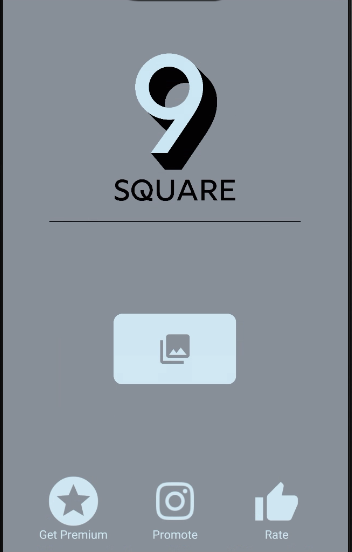
如何使用 Instagram 的 9Square 在 Instagram 上拆分圖片:
第一步:選擇您的網格預設
9Square 可以選擇從 3×1 到 3×5 甚至 2×1 到 2×5 的網格。
選擇最適合您的圖像的佈局。 在這裡,我們將一張照片上傳到 3×1 水平網格,以展示我們可愛的團隊成員去年在俄克拉荷馬州刮風的日子。
第二步:裁剪
一旦你有了你想要的精確分割,點擊右上角的裁剪按鈕。
這會將您帶到一個頁面,您可以在該頁面直接將圖像發佈到 Instagram 或將它們保存到您的設備。
同樣,這些圖像按您應該發布的順序方便地標記!
第三步:上傳到 Instagram!
現在,您已準備好將圖片上傳到 Instagram!
您可以通過單擊右下角的“Instagram”按鈕直接從應用程序執行此操作,或者您可以保存它們以自己上傳(或通過 Tailwind!)
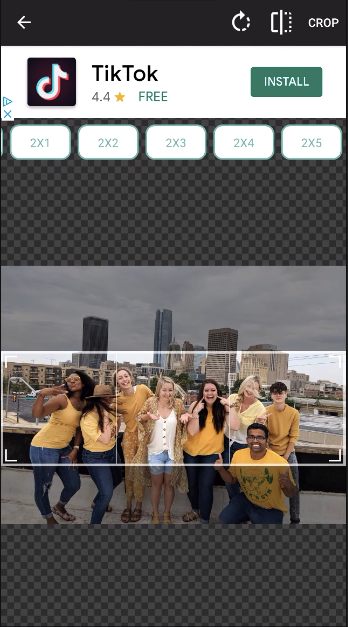
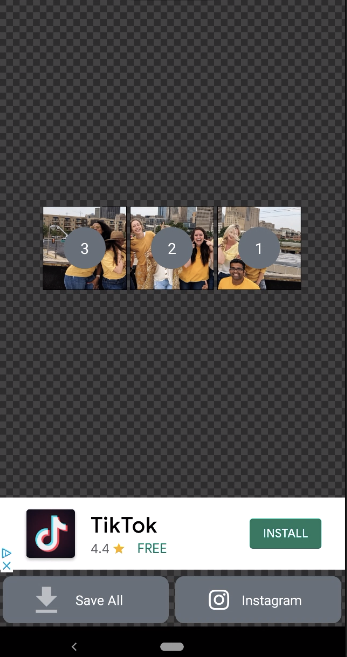
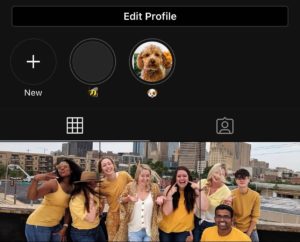
4.PineTools
在桌面上可用
價格:免費!
PineTools 是另一個出色的桌面工具,可用於分割圖像,它提供了大量的編輯選項!
這些可以比列出的其他應用程序和圖像拆分器軟件更先進一些,但它可以讓您完全控制您的圖像看起來與您的 Instagram 主題相匹配的樣子。
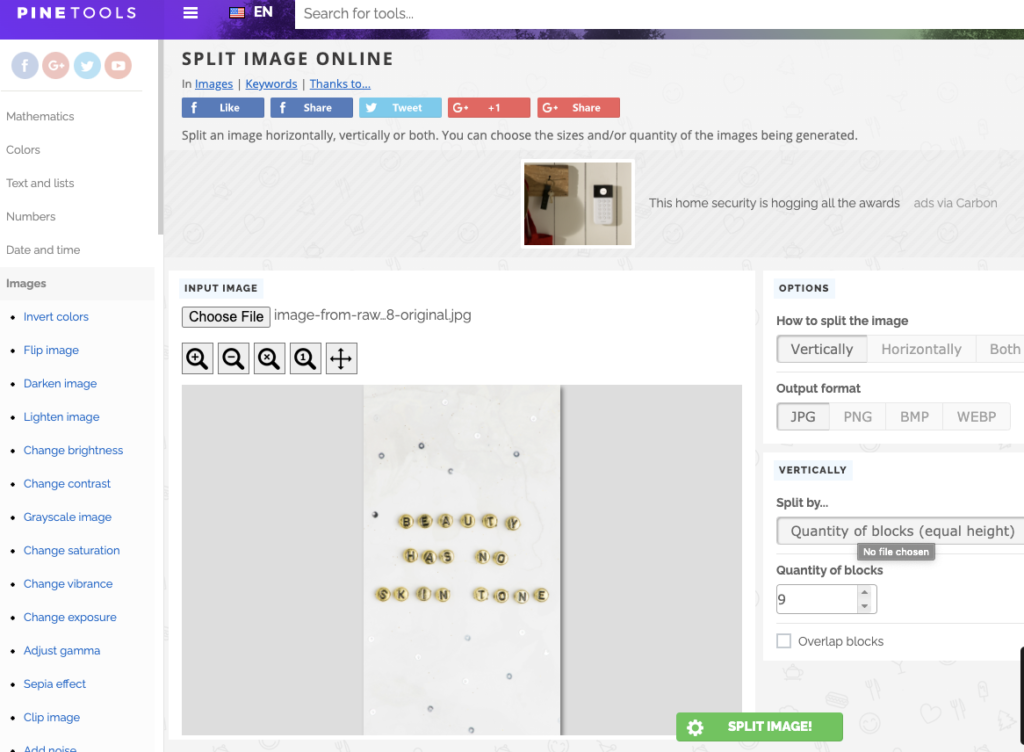
PineTools 是適合您的 Instagram 照片分割器嗎?
如果您正在尋找以下工具,請選擇 ImageSplitter:
- 擁有全面的桌面體驗
- 為高分辨率編輯提供多種工具
- 為您提供高級選項和更多控制
如何使用 PineTools 在 Instagram 上拆分圖片:
第一步:編輯您的圖像(可選)
要充分利用此工具,請滾動左側邊欄以查看可用於編輯圖像的不同選項!
我們希望這張圖片有點棕色以匹配我們的提要,並裁剪為合適的尺寸。
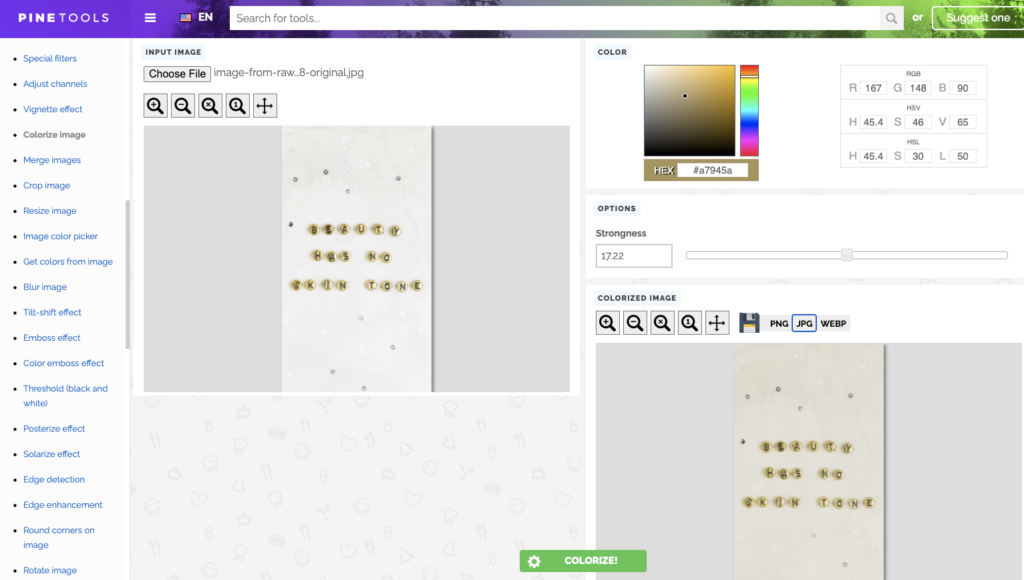
裁剪時請確保您有正確的比例,以確保您的圖像將被分成與 Instagram 上的方形圖像兼容的相等部分!
第二步:分割圖像
一旦您有了想要使用的圖像,請選擇左側邊欄中的“分割圖像”。
您將再次上傳您的圖像並決定您希望將圖像分成多少塊。
這個工具不提供標準的網格選項,而是讓你自己選擇如何分割你的圖像!
您可以通過單擊垂直、水平或兩者(網格)來確定您希望圖像切片的方向。
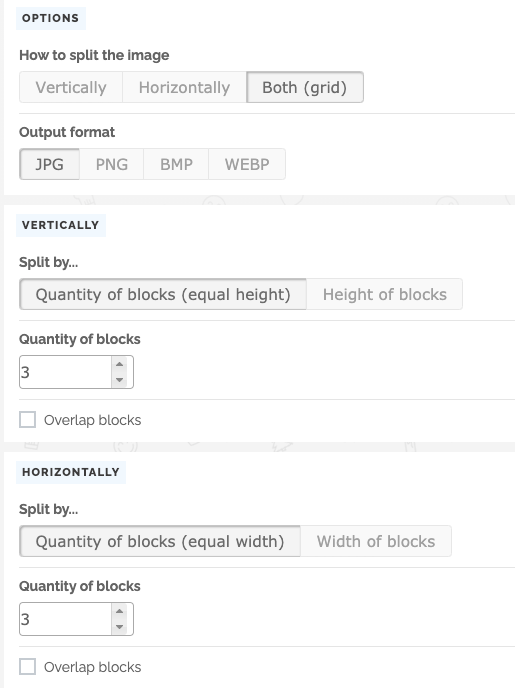
然後,您在每列和每行上選擇所需的塊數量。 這可以讓您在剪裁照片時獲得真正的創意!
第四步:下載你的分割圖像
現在您的圖像已拆分,PineTools 將生成由每行和每列標記的較大圖像的片段。
下載這些,同時保留名稱以便下一步上傳!
第五步:上傳圖片
現在,將您下載的圖片上傳到 Instagram! 您需要遵循以下順序:
- 第 3 行,第 3 列; 第 3 行,第 2 列; 第 3 行,第 1 列
- 第 2 行,第 3 列; 第 2 行,第 2 列; 第 2 行,第 1 列
- 第 1 行,第 3 列; 第 1 行,第 2 列; 第 1 行,第 1 列
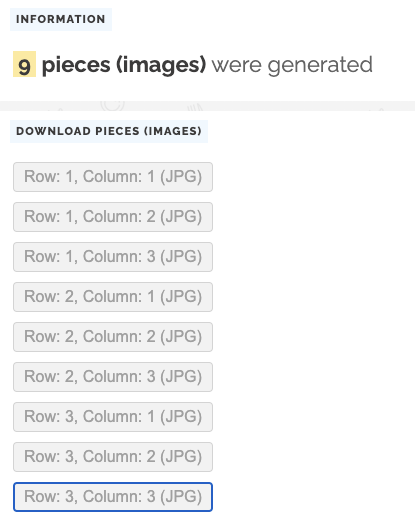
使用所有這些編輯工具,通過一些出色的引人注目的設計來加入並規劃您的提要主題!
5.即時廣場
在安卓上可用
價格:免費
Android 版 Instant Squares 是一款深受喜愛的應用程序,可在 30 秒或更短的時間內輕鬆將照片分割成各種正方形和矩形!
社交媒體用戶也喜歡通過縮放和調整來選擇您最感興趣的圖像部分。 使用起來既簡單又直觀,同時讓您可以完全控制 Instagram 的拆分照片!
Instant Squares 是適合您的Instagram 照片分割器嗎?
如果您正在尋找一個應用程序,請選擇 Instant Squares:
- 與安卓兼容
- 為您提供不同的尺寸選擇,例如 3×1、3×2、3×3,一直到 3 x 9!
- 允許您添加標題和主題標籤
- 向您顯示拆分圖像的預覽
- 直接發佈到 Instagram
如何使用 Instant Squares 在 Instagram 上分割圖片:
第一步:選擇你的照片編輯
Instant Squares 允許您在打開應用程序時在兩種編輯之間進行選擇——您的個人資料上的網格照片或可滑動的全景圖! 全景圖非常適合將 Instagram 輪播發佈到您的提要中。
第二步:定位你的照片
選擇您的照片並使用旋轉、裁剪、縮放或移動工具調整中心焦點。
在此屏幕上,您還可以通過更改右下角的數字來選擇要創建的分割正方形的大小。
網格疊加讓您可以一窺每個方格中將包含的內容。
第三步:預覽並保存新的拆分圖像
在下一個屏幕上預覽您的新分割圖像,並保存每幅圖像或將其分享到 Instagram!
正方形標有您應該發布它們的順序,以便盡可能輕鬆地創建新網格。
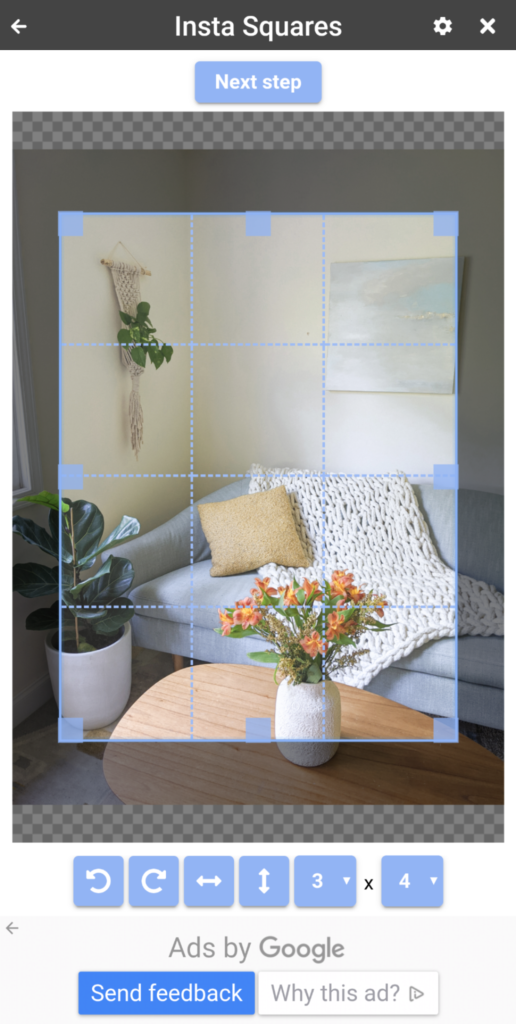
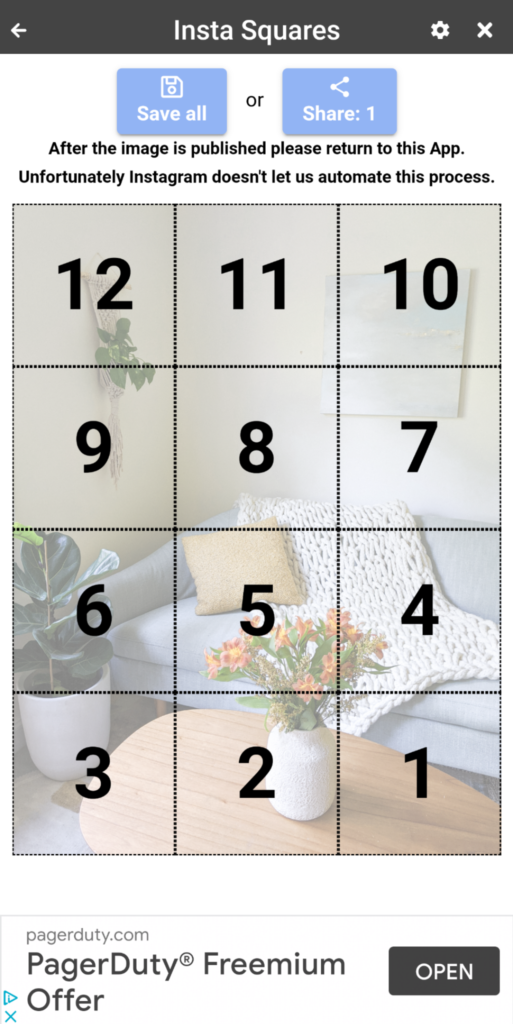
開始將您的拆分 Instagram 圖片安排到您的提要中
既然您知道如何在 Instagram 上將一張圖片製作成多張圖片並準備好更新您的提要,那麼讓我們發布這些圖片吧!
當然,您可以使用 Tailwind 的發布工具來安排和發布您的圖像!
Tailwind 的 Instagram 發布工具可讓您輕鬆將拆分的照片安排到精心策劃的 Instagram 供稿中。
您可以避免複製和粘貼的匆忙,以使用出色的標題和相關的主題標籤在您的提要上獲得完整的圖像,從而獲得極大的參與度!
此外,我們的 Instagram 視覺規劃體驗允許您在發布之前仔細檢查所有內容 - 您的提要沒有亂序圖像!
準備好用全新的 Instagram 美學讓您的追隨者眼花繚亂了嗎? 在此處申請免費試用適用於 Instagram 的 Tailwind !
以後別針我:
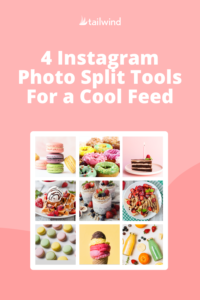
常見問題
在哪裡可以找到分割和裁剪切片工具?
免費或購買的圖像分割器軟件可以在您的移動設備的應用商店中找到,也可以通過簡單的谷歌搜索找到圖像分割器軟件的桌面版本以供下載。
除了我們在本文中提到的這 4 個很棒的免費工具之外,還有更多選擇! 做你的研究並在下面評論你發現哪些特別有用或令人印象深刻!
使用 Instagram 照片拆分工具增強您的提要的最佳方法是什麼?
Instagram 照片拆分是一種非常流行的方式,可以在您的 Instagram 個人資料上顯示您的靜態 Instagram 帖子,這種方式可以邀請看到它的人更多地參與。 使用 Instagram 照片拆分登錄個人資料的用戶傾向於在個人資料上滾動一段時間,以便他們可以看到“大圖”的樣子。
因為 Instagram 個人資料以 3 個靜態帖子的行顯示,所以使用 Instagram 照片拆分來增強您的提要的最佳方法是將拆分比例設置為 1×3、2×3 或 3×3。 因此,您將使用一張原件製作 3 張照片,從原件製作 6 張照片,或從原件製作 9 張照片。
